Activați redirecționarea porturilor pentru Observa BRA14NR_H2
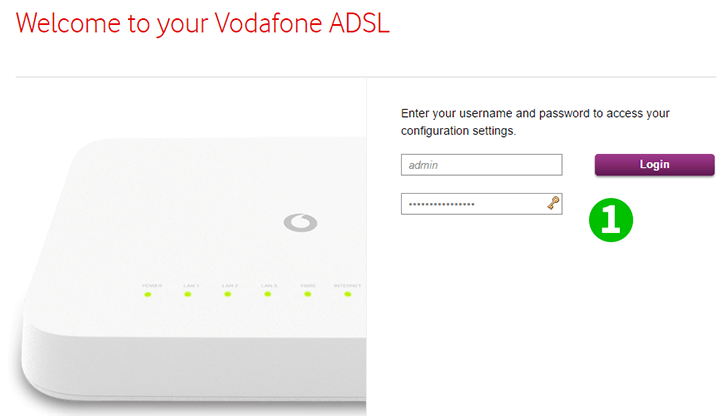
1 Accesați browserul și tastați 192.168.0.1 în bara de adrese URL și apăsați Enter. Aceasta va deschide o fereastră în care trebuie introduse datele de acreditare pentru a avea acces la panoul de configurare, acestea sunt tipărite în spatele routerului.
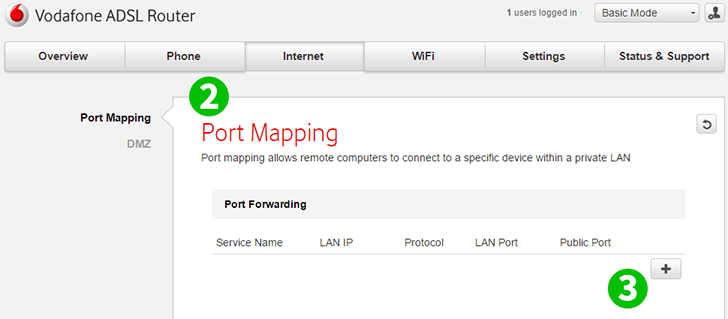
2 Faceți clic pe secțiunea „Internet” și pe „Port Mapping” pentru a descoperi pagina de configurare Port Forwarding
3 Faceți clic pe semnul plus (+) pentru a adăuga o nouă regulă, aceasta va deschide o fereastră
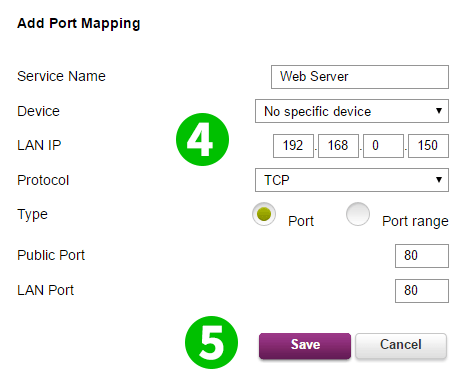
4 Introduceți IP-ul aparatului unde rulează cFos Personal Net. Setați protocolul la TCP; Setați tipul la port și introduceți 80 atât pe porturile publice cât și pe cele LAN
5 Faceți clic pe „Save” pentru a accepta aceste setări
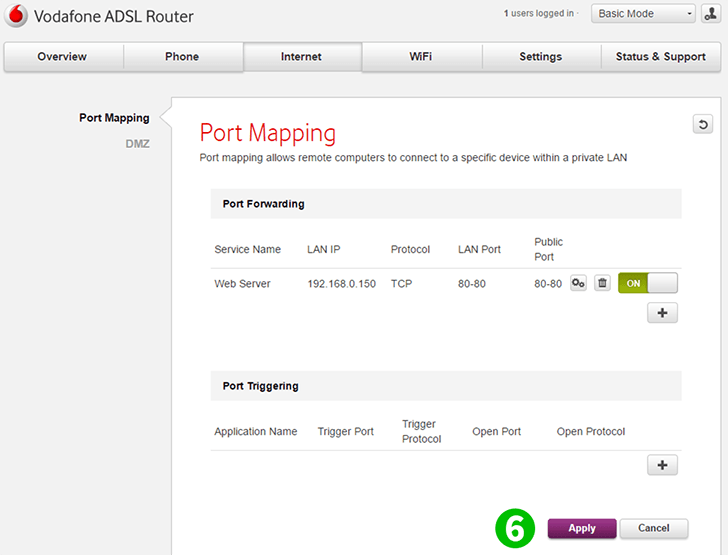
6 Faceți clic pe „Apply” pentru a salva configurația
Redirecționarea porturilor este acum configurată pentru computer!
Activați redirecționarea porturilor pentru Observa BRA14NR_H2
Instrucțiuni privind activarea Port Forwarding pentru Observa BRA14NR_H2